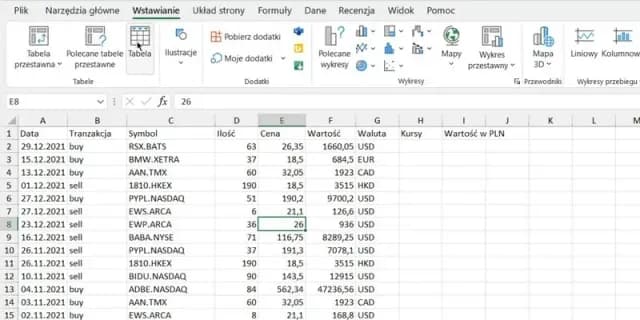- Utwórz arkusz kalkulacyjny z odpowiednimi kolumnami: kwoty w PLN, kurs wymiany oraz przeliczone kwoty.
- Wprowadź aktualne kursy walut i kwoty, które chcesz przeliczyć.
- Wykorzystaj formuły, takie jak ZAOKR, do przeliczania walut oraz do zaokrąglania wyników.
- Skopiuj formuły, aby szybko przeliczać wiele wartości jednocześnie.
- Użyj zaawansowanych technik, takich jak WYSZUKAJ.PIONOWO oraz Power Query, aby automatyzować proces.
- Formatowanie komórek jest kluczowe dla poprawnego wyświetlania wartości walutowych.
- Najczęstsze błędy to nieaktualne kursy oraz błędne dane wejściowe, które warto unikać.
- Przykłady zastosowania obejmują przeliczanie różnych walut oraz tworzenie dynamicznych kalkulatorów walutowych.
Przygotowanie arkusza
Aby skutecznie przeliczyć walutę w Excelu, warto dobrze przygotować arkusz kalkulacyjny. Kluczowe będzie stworzenie odpowiednich kolumn na kwoty, kursy wymiany oraz wyniki przeliczeń. Oto przykładowa tabela do wypełnienia:
| Kwota w PLN | Kurs wymiany | Kwota w walucie |
Wprowadzenie danych
W kolejnych krokach nauczymy się, jak wprowadzać aktualne kursy walut do arkusza. Kluczowe jest, aby dane były aktualne; w przeciwnym razie przeliczenia mogą być bardzo błędne. Zaczniemy od wpisania aktualnych wartości w odpowiednich komórkach, a następnie przejdziemy do wprowadzania kwot, które chcemy przeliczyć.
W komórce B2 wpisz aktualny kurs wymiany euro, a w kolumnie A, począwszy od A2, wpisz kwoty, które chcesz przeliczyć. Dzięki tym prostym krokom, Twój arkusz będzie gotowy do dalszego działania.
Czytaj więcej: Jak zrobić profesjonalny wykres korelacji w excelu: poradnik dla każdego
Formuły przeliczeniowe
Aby skutecznie przeliczyć walutę w Excelu, musimy zastosować odpowiednie formuły. Najczęściej używaną formułą jest prosta matematyka mnożenia, która pozwala na szybkie obliczenia. Możemy również użyć funkcji ZAOKR, aby dostosować wyniki do pożądanej liczby miejsc po przecinku.
- Mnożenie kwoty przez kurs wymiany.
- Użycie ZAOKR do zaokrąglenia wyniku.
Kopiowanie formuł
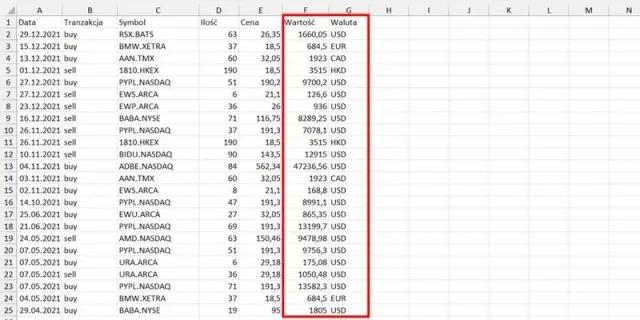
Po wprowadzeniu pierwszej formuły możemy szybko przeliczyć więcej wartości. Excel pozwala na przeciąganie formuł w dół kolumny, co znacznie przyspiesza pracę. Wystarczy kliknąć i przeciągnąć mały kwadrat w prawym dolnym rogu komórki z formułą, aby skopiować ją do innych wierszy.
Zaawansowane techniki
Jeśli chcemy zautomatyzować proces przeliczania walut, możemy skorzystać z funkcji WYSZUKAJ.PIONOWO. Ta funkcja pozwala na łatwe przeszukiwanie kursów walut w dużych zestawieniach. Dzięki temu możemy szybko uzyskać aktualne kursy dla różnych walut, co jest niezwykle przydatne.
Dodatkowo, Power Query umożliwia jeszcze bardziej zaawansowane przetwarzanie danych, pozwalając na pobieranie kursów walut z zewnętrznych źródeł. Dzięki tym technologiom, przeliczanie walut staje się jeszcze prostsze i bardziej efektywne.Formatowanie wyników
Aby wyniki przeliczeń były czytelne i prezentowały się estetycznie, należy je odpowiednio sformatować. Użycie formatu walutowego pozwala na łatwe odczytanie wartości w różnych walutach. Oto kilka wskazówek dotyczących formatowania:
- Użyj formatu walutowego dla kolumny z wynikami.
- Sprawdź poprawność jednostek walutowych.
- Dostosuj liczby miejsc po przecinku, aby poprawić prezentację danych.
Najczęstsze błędy
Podczas przeliczania walut w Excelu mogą pojawić się różne błędy, które obniżają dokładność obliczeń. Najczęściej są one spowodowane nieaktualnymi kursami lub błędnymi danymi wejściowymi, dlatego kluczowe jest, aby regularnie aktualizować dane i sprawdzać poprawność wprowadzanych wartości. Również niepoprawne formatowanie komórek może prowadzić do nieporozumień.
- Używanie starych lub nieaktualnych kursów walut.
- Wprowadzanie błędnych kwot, co wpływa na końcowy wynik.
- Niepoprawne formatowanie komórek, które utrudnia odczytanie danych.
Przykłady zastosowania
W tej sekcji przedstawimy konkretne zastosowania przeliczania walut w Excelu, które mogą być przydatne w codziennym życiu. Dzięki temu użytkownik zobaczy, jak praktyczne jest wykorzystanie arkusza do obliczeń finansowych. Możemy stworzyć dynamiczny kalkulator walutowy, który automatycznie przelicza wartości w różnych walutach, a także zbudować zestawienie wydatków w podróży, uwzględniając różne waluty.
Na przykład, utworzenie kalkulatora walutowego pozwoli na szybkie przeliczanie złotówek na dolary, funty, czy franki. Z kolei zestawienie wydatków w podróży pomoże w kontrolowaniu budżetu, co jest kluczowe w planowaniu finansów.
Skuteczne przeliczanie walut w Excelu: kluczowe kroki i techniki
Podczas gdy przeliczanie waluty w Excelu może wydawać się skomplikowane, w rzeczywistości jest to proces prosty i intuicyjny. Kluczowym elementem jest odpowiednie przygotowanie arkusza kalkulacyjnego, w którym organizujesz dane dotyczące kwot oraz kursów wymiany. Wprowadzenie aktualnych danych jest niezbędne, aby uniknąć błędów w obliczeniach.
Podczas korzystania z formuł przeliczających, takich jak ZAOKR, musisz pamiętać o ich właściwym zastosowaniu, co pozwoli na uzyskanie dokładnych wyników. Dzięki funkcjom takim jak WYSZUKAJ.PIONOWO oraz narzędziom Power Query, możesz jeszcze bardziej zautomatyzować swoje obliczenia, co znacznie ułatwia pracę. Nie zapomnij również o odpowiednim formatowaniu wyników, aby były one czytelne i estetyczne.
Warto zwracać uwagę na najczęstsze błędy, które mogą pojawić się podczas przeliczania walut, takie jak używanie nieaktualnych kursów czy błędne dane wejściowe. Praktyczne zastosowania Excela w przeliczaniu walut otwierają drzwi do tworzenia dynamicznych kalkulatorów walutowych i efektywnego zarządzania budżetem w podróży. Dzięki tym wskazówkom, staniesz się ekspertem w przeliczaniu walut w Excelu i zyskasz pewność w swoich obliczeniach finansowych.